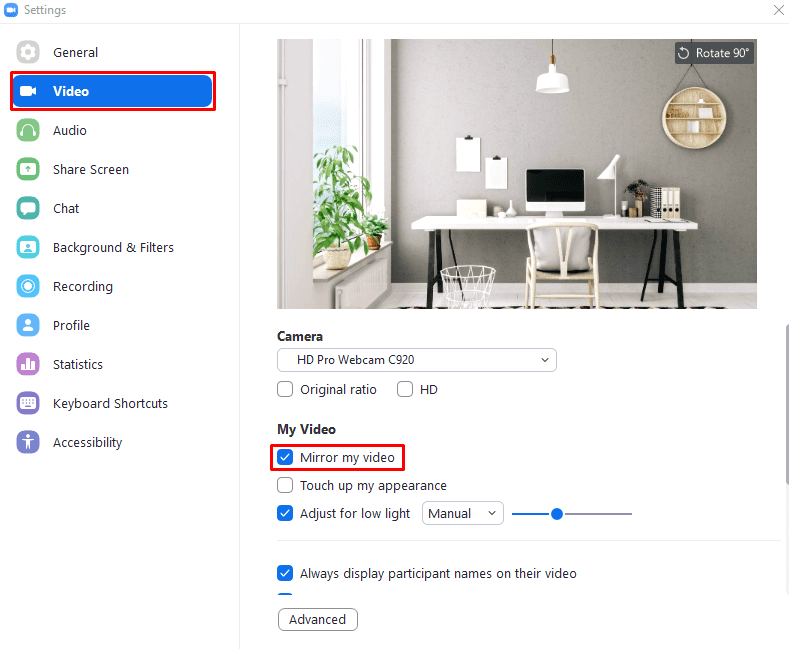Når du tester dit webcam for at forberede dig til et videoopkald på Zoom, vil du have, at dit webcam-feed skal se så godt ud som muligt. Den bedste måde, hvorpå din video ser så godt ud som muligt, er, at du opnår et så naturligt udseende som muligt. En del af det naturlige look er indramning og belysning, men en anden vigtig del er at få udseendet til at se ud, som det ville, hvis de andre mennesker var i rummet med dig.
En af de ting, som nogle webcams gør, er at spejle videofeedet. Dette har til formål at få videoen til at se mere naturlig ud for dig, da du primært ser dig selv i et spejl og er vant til at se dig selv på den måde. Ingen andre er dog vant til at se dig på den måde, og det vil derfor se unaturligt ud for alle andre.
En af de webcam muligheder, som Zoom tilbyder, er at spejle dit webcam input. Denne mulighed er beregnet til at blive brugt til at rette et allerede spejlet webcam input, men kan også bruges til spejle blot input midlertidigt eller permanent, hvis du vil have det til at se sådan ud, og det er det ikke allerede.
For at aktivere webcam-spejlingen, enten for at rette et allerede spejlet webcam eller for at spejle det i første omgang, skal du gå ind i Zooms indstillinger. Du kan gøre det ved at klikke på dit brugerikon i øverste højre hjørne og derefter klikke på "Indstillinger".
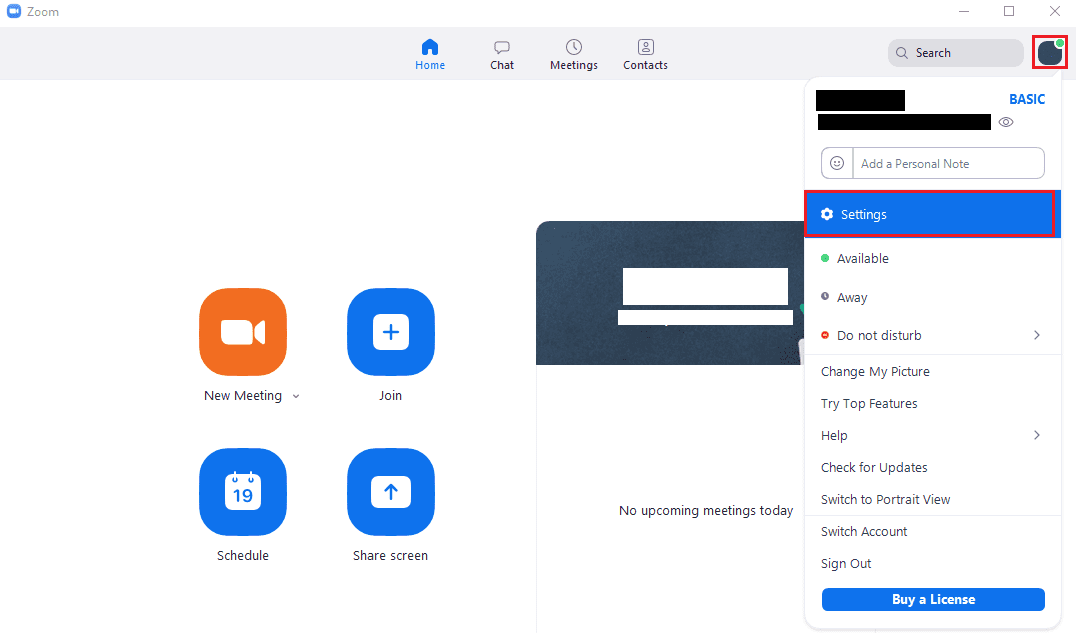
Når du er i indstillingerne, skal du skifte til fanen "Video". Muligheden for at spejle dit webcam input er mærket "Spejl min video" og kan findes øverst i "Min video" sektionen i "Video" indstillingerne. Når du slår denne mulighed til eller fra, vil webcam-forhåndsvisningen øverst på siden øjeblikkeligt blive opdateret for at afspejle ændringen.